
In Windows 10 lassen sich viele vorinstallierte Apps nicht über die Einstellungen deinstallieren. In dem folgenden Tipp zeigen wir Ihnen, wie Sie in Windows 10 beispielsweise Xbox deinstallieren und hierbei auf Tools anderer Hersteller oder die PowerShell zurückgreifen.
Windows 10 bringt eine Menge an vorinstallierten Apps wie den Rechner, Groove, Fotos oder Kalender gleich mit. Es gibt aber auch Apps, welche nicht jeder Anwender braucht, die er also gerne deinstallieren möchte. Am Beispiel der Xbox App von Windows 10 zeigen wir Ihnen, wie Sie diese Apps löschen.
- Viele vorinstallierte Apps lassen sich über die Einstellungen nicht löschen.
- Programme wie der 10AppsManager oder CCleaner können aber auch vorinstallierte Apps deinstallieren.
- Mit der PowerShell und einem Befehl können Sie selbst jede vorinstallierte App entfernen.
Inhalt
1. Vorinstallierte Apps in Windows 10 dienen der besseren Pflege von Windows
Mit Windows 10 hat Microsoft viele Bestandteile früherer Betriebssysteme als Apps ausgelagert, um diese einfacher warten oder mit neuen Funktionen ausrüsten zu können. Beispielsweise können die Kurznotizen (Sticky Notes) zwischenzeitlich auch online synchronisiert werden oder die App für Fotos seit dem Spring Creators Update auch 3D-Effekte in Videos und Diashows mit einblenden.
Auch die Apps Rechner, Alarm & Uhr, Kamera, Kontakte, Microsoft Edge, Mail und Kalender, Karten, Skype, Paint 3D oder Wetter und Xbox sind vorinstallierte Apps von Microsoft. Dazu installiert Microsoft aber auch „fremde“ Apps wie Xing oder Spiele (Candy Crush, Bubble Witch oder Disney Magic Kingdoms…).
2. Über die Einstellungen können Sie nicht alle Apps deinstallieren
In den Einstellungen unter Apps bekommen Sie alle installierten Programme und Apps angezeigt. Wenn Sie auf einen Eintrag in der Liste klicken, finden Sie dort auch einen Button zum Deinstallieren.
Der Button zum Deinstallieren ist aber nicht bei allen Einträgen vorhanden. Vorinstallierte Apps, welche Microsoft als essentiell ansieht, können auf diesem Wege nicht deinstalliert werden, darunter auch die Xbox-App.
3. Deinstallation über Programme wie den 10AppsManager
Mit dem kostenlosen 10AppsManager können Sie vorinstallierte Apps wie die Xbox unter Windows 10 deinstallieren, welche sich sonst nicht entfernen lassen.
Die Bedienung ist dabei kinderleicht. Klicken Sie einfach auf das Xbox-Symbol, womit die App selbstständig entfernt wird. Sie erhalten eine Rückmeldung, dass die App entfernt wurde.
Der Button „Reinstall“ kann dagegen nur alle Apps wieder installieren.
Programme wie IObit Uninstaller oder der beliebte CCleaner bieten in ihren Funktionen auch die Möglichkeit, vorinstallierte Apps wie jede andere Software zu deinstallieren.
4. Mit der PowerShell Xbox unter Windows 10 deinstallieren
Statt fremder Tools können Sie aber auch die Powershell von Windows 10, den Nachfolger der Kommandozeile, dazu verwenden, vorinstallierte Apps zu deinstallieren. Dazu geben Sie entweder "PowerShell" ein und starten diese mit Administratorrechten oder wählen den Eintrag "Windows PowerShell (Administrator)" über das Kontextmenü des Startmenüs von Windows 10.
Geben Sie hier den Befehl
Get-Appxpackage -Name *NAME* | Out-String -Stream | Select-String 'PackageFullName'
ein. Bei "Name" haben wir hier Xbox angegeben und bekommen alle Einträge für Xbox anzeigt.
Wenn Sie den Namen der App nicht finden oder wissen, können Sie sich mit dem Befehl
get-appxpackage | fl Name
auch eine Liste aller Apps anzeigen lassen.
Zur Deinstallation geben Sie dann den Befehl
get-appxpackage -Name NAME| Remove-AppxPackage
ein, wobei der Name dem aus der Liste oder Einzelabfrage entsprechen muss. Um Windows 10 Xbox zu deinstallieren, müsste der Befehl demnach
get-appxpackage -Name Microsoft.Xboxapp | Remove-AppxPackage
lauten. Die Deinstallation wird von Windows 10 in der PowerShell kurz bestätigt.
Auf diesem Wege können Sie auch andere Apps wieder deinstallieren.

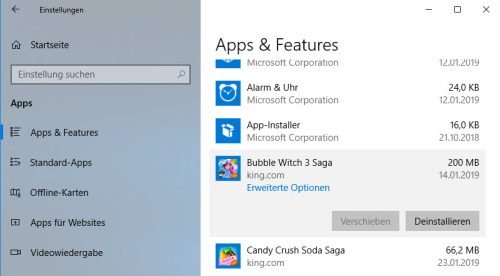
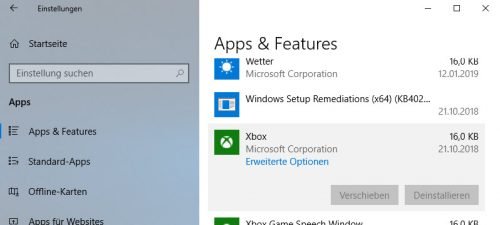
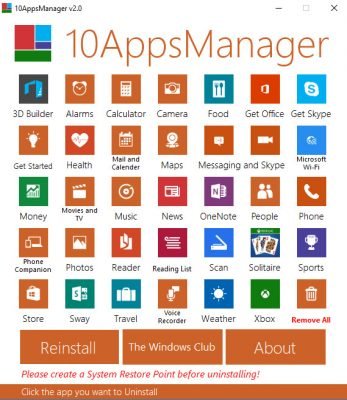
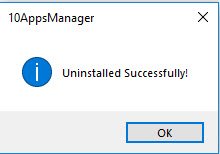
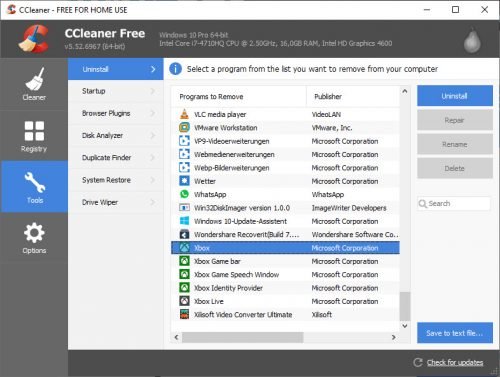
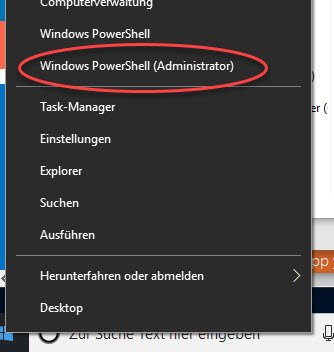

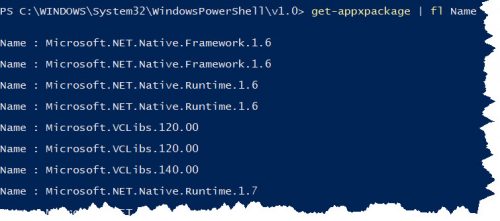

 Ø 4,26
Ø 4,26